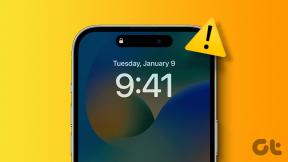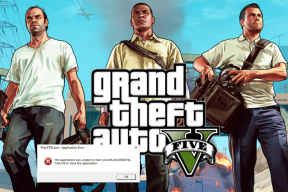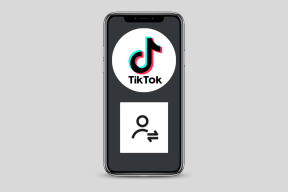Mi File Manager vs Solid Explorer: porównanie eksploratorów plików
Różne / / November 29, 2021
ten smartfony z systemem Android teraz spakuj natywną aplikację do eksploracji plików, która jest całkiem prosta. Eksplorujesz pliki i foldery na swoim urządzeniu — czy to w pamięci wewnętrznej, czy w pamięci zewnętrznej, tj. na karcie pamięci.

Zwykle natywne eksploratory plików są proste i większość ludzi jest początkowo zadowolona. Gdy zaczniesz przechowywać pliki multimedialne, zdasz sobie sprawę, że w natywnym eksploratorze plików brakuje kilku funkcji, których potrzebujesz. Dlatego ludzie przełączają się na aplikacje eksploratora innych firm. Jedną z takich aplikacji jest Solid Explorer.
Odkąd Xiaomi wypuściło Mi File Manager w Play Store, prawie wszyscy zastanawiają się, czy warto go wybrać spośród innych aplikacji odkrywczych. Dlatego musieliśmy porównać dwie aplikacje do zarządzania plikami — Mi File Manager i Solid Explorer.
Zacznijmy.
Interfejs użytkownika
Interfejs użytkownika obu aplikacji jest inny, ale ma kilka przypadkowych podobieństw. Po uruchomieniu Solid Explorera powita Cię czysty układ folderów. Opcja wyszukiwania znajduje się u góry, a po lewej szuflada nawigacji zawiera zakładki, ukryte foldery i kolekcje.

Z drugiej strony, w przypadku Mi File Manager, pierwszy ekran zawiera twoje ostatnie pliki. Przeciągnięcie w lewo na ekranie głównym przeniesie Cię do folderów. Jeśli kiedykolwiek używałeś Eksplorator plików ES, ta aplikacja przypomina o tym, ponieważ projekt jest podobny. Kiedy przejdziesz do sekcji przechowywania, pojemność zostanie pokazana na górze, dzięki czemu będzie łatwo dostępna.


Nawigacja dwupanelowa
Solid Explorer jest wyposażony w interesującą funkcję, w której otrzymujesz dwa panele przeglądarki. Jest to aktywowane automatycznie, jeśli obrócisz telefon lub ma duży ekran — tablet. Dwa panele są od siebie niezależne. Możesz przenosić dane między tymi panelami i niezależnie wykonywać na nich działania. Mi File Manager tego nie obsługuje.

Bezpośredni dostęp do ważnych folderów
Segregacja plików według ich typu odgrywa istotną rolę w każdym eksploratorze plików. Chociaż obie aplikacje dzielą dane na kategorie, takie jak obrazy, filmy, dokumenty, muzyka itp. Jednak Mi File Manager umieszcza większość z nich na samym ekranie głównym. Jest to pierwsza rzecz, którą zauważysz po uruchomieniu aplikacji. Co więcej, kategorie nie ograniczają się tylko do podstawowych plików i otrzymujesz inne foldery, takie jak archiwa, zrzuty ekranu, dzwonki itp.


W Solid Explorer szuflada nawigacji zawiera te foldery po lewej stronie. Ponadto otrzymujesz ograniczoną kolekcję folderów, która obejmuje ostatnie pliki, zdjęcia, muzykę, filmy, dokumenty i aplikacje.

Ostatnie pliki
Musiałeś zauważyć, że Mi File Manager pokazuje ostatnie pliki na pierwszym ekranie tuż pod kategoriami folderów.


Z drugiej strony Solid Explorer ma go pod szufladą nawigacyjną. Zasadniczo dostęp do nich jest dwuetapowy. Jednak, aby to zrekompensować, otrzymujesz dodatkowe funkcje, takie jak filtrowanie najnowszych plików według ich typu. Możesz także zmienić ich tryb sortowania i przeglądania, brakujące funkcje w Mi Manager.


Tryb sortowania i przeglądania
Obie aplikacje umożliwiają sortowanie plików i folderów według różnych parametrów, takich jak nazwa, data, rozmiar i typ. Jednak Solid Explorer zapewnia dodatkowe ustawienie, w którym można wybrać tryb sortowania tylko dla określonego folderu. Ustawienie nie będzie miało zastosowania do pozostałych folderów.


Jeśli chodzi o przeglądanie plików, Mi File Manager udostępnia tylko dwie opcje — widok listy i siatki. Z drugiej strony Solid Explorer umożliwia przeglądanie plików w trybach Galeria i Kompaktowy oprócz widoku listy i siatki.

LAN, FTP i przechowywanie w chmurze
Czy chcesz podłącz swoje komputery w sieci lokalnej uzyskuj dostęp do plików przechowywanych na dowolnym serwerze w chmurze, takim jak DropBox, Google Drive lub skonfigurować FTP oraz Serwer SMBSolid Explorer obsługuje wszystkie funkcje. Z drugiej strony Mi Explorer obsługuje FTP tylko przez wykorzystanie funkcjonalności FTP swojej aplikacji Mi Drop.
Ulubione i zakładki
Często możesz chcieć szybko uzyskać dostęp do wybranych folderów. Na przykład często używam folderu Screenshots. Zamiast wielokrotnie przeglądać wszystkie foldery, aby uzyskać dostęp do tego folderu, dodaję go do zakładek, aby był łatwo dostępny w menedżerze plików.

Obie aplikacje umożliwiają dodawanie zakładek. Są dostępne w szufladzie nawigacji. Podczas gdy Solid Explorer nazywa to tylko zakładkami, Mi File Manager nazwał go Ulubionymi.
W Solid Explorer podoba mi się to, że zakładki znajdują się bezpośrednio w szufladzie nawigacji. Jednak w Mi File Manager musisz najpierw dotknąć folderu Ulubione, a następnie uzyskać dostęp do ulubionych. To trochę nudne.


Skróty na ekranie głównym
Zakładki w Solid Explorer są dostępne w samej aplikacji. Co zrobić, jeśli chcesz szybko uzyskać dostęp do folderów z ekranu głównego? Solid Explorer pozwala to zrobić.
Możesz tworzyć skróty na ekranie głównym dla dowolnego folderu. Dotknięcie go spowoduje bezpośrednie otwarcie tego folderu. Ta funkcja nie jest dostępna w Mi File Manager.


Ceny i reklamy
Mi File Manager to bezpłatna aplikacja, która jest preinstalowana na urządzeniach Mi. Możesz go również pobrać ze sklepu Google Play i zainstalować. Chociaż aplikacja jest darmowa, zawiera irytujące reklamy. Powodzenia w radzeniu sobie z tym.
Pobierz Mi File Manager
Solid Explorer jest dostarczany z 14-dniową wersją próbną. Następnie musisz kupić wersję premium, wystarczy wydać 1,99 USD. Jest to jednorazowa płatność, która daje dostęp do wszystkich funkcji Solid Explorer. Na szczęście nie ma reklam ani w wersji próbnej, ani w wersji premium.
Pobierz Solid Explorer
Którego użyć?
Mi File Manager to podstawowy eksplorator plików, który posiada wszystkie niezbędne funkcje. Jeśli nie potrzebujesz dodatkowych funkcji dostępnych w Solid Explorer, Mi Manager to dobry wybór. Jedyną wadą są jego reklamy.
Ale jeśli chcesz czegoś więcej, Solid Explorer to Twoja najlepsza aplikacja. Pozwala łączyć urządzenia w tej samej sieci i oszczędza kłopotów z pobieraniem innych aplikacji w chmurze. Umożliwia także zmianę motywu aplikacji i zapewnia wiele opcji dostosowywania. Wszystkie te funkcje mają jednak swoją cenę.
Proponuję pobrać Solid Explorer i wypróbować go przez 14 dni. Jeśli podoba Ci się aplikacja, dobrze i dobrze. Jeśli tego nie zrobisz, zawsze możesz pozostać przy Mi File Manager lub sprawdzić ES File Explorer lub Google Files Go.